Pernahkan Anda melihat secara detail konten dari koran, jurnal atau majalah? Konten di koran, jurnal atau majalah disajikan dalam bentuk kolom-kolom. Konten di media cetak tersebut mengalir dari bagian bawah kolom yang satu ke bagian atas kolom berikutnya. Model tulisan kolom ini umumnya banyak digunakan untuk membuat brosur produk atau brosur pemasaran.
Microsoft Word sebagai salah satu aplikasi pengolah kata (word processor) juga memiliki fitur untuk membuat kolom koran (newspaper columns). Dengan fitur ini, Anda dapat membuat model konten yang bisa menyerupai model konten yang terdapat pada koran, jurnal atau majalah. Berikut ini adalah langkah-langkah yang dapat diikuti jalankan aplikasi Microsoft Word dan buka dokumen yang akan dibuat kolom koran.
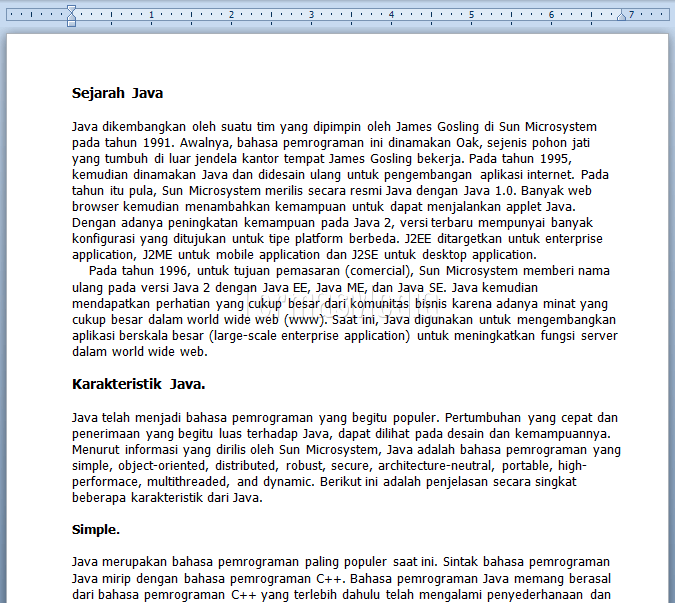
Blok (sorot) terlebih dahulu tulisan yang akan dibuat kolom koran. Pastikan Anda berada di tab Page Layout dan kemudian klik tombol berlabel Columns. Dari daftar drop-down Anda dapat melihat pilihan model kolom. Anda dapat memilih salah satu atau pilih More Columns untuk menentukan pemformatan sendiri.
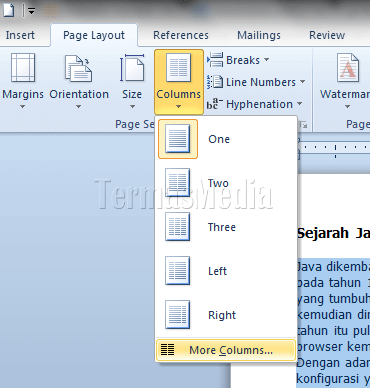
Apabila Anda memilih More Columns, maka jendela Colums ditampilkan. Pilih tombol berlabel Two di kelompok Presets, tentukan Width dan Spacing di kelompok Width and spacing dan kemudian klik tombol OK untuk mengakhiri.
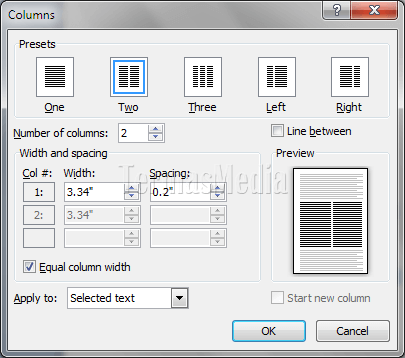
Sekarang tulisan yang Anda sorot (blok) telah berubah menjadi model kolom koran.
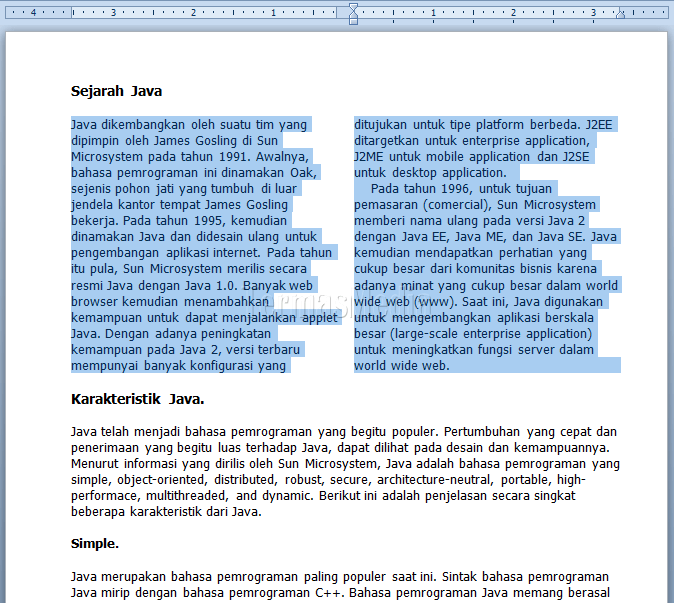
Tidak ada komentar:
Posting Komentar